CentOS 安装 VirtualBox
一、前言
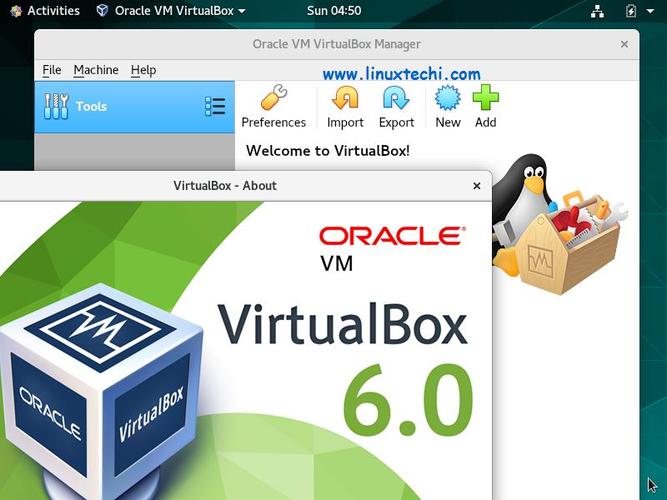
VirtualBox是一款开源的跨平台虚拟化软件,允许用户在单一物理机上同时运行多个客户操作系统(虚拟机),本文将详细介绍如何在centos系统上安装VirtualBox及其扩展包,并涵盖一些常见问题及解决方法。
二、安装步骤
1.启用Oracle的VirtualBox源
我们需要启用Oracle的VirtualBox源,以root用户或具有sudo权限的用户身份执行以下命令:
- sudo dnf configmanager addrepo=https://download.virtualbox.org/virtualbox/rpm/el/virtualbox.repo
安装VirtualBox
我们导入GPG密钥并安装VirtualBox,在写这篇文章时,VirtualBox的最新版本是6.0,运行以下命令来安装VirtualBox6.0软件包:
- sudo yum install VirtualBox6.0 y
在安装过程中,你会被提示导入GPG密钥,输入“y”,然后按回车确认。
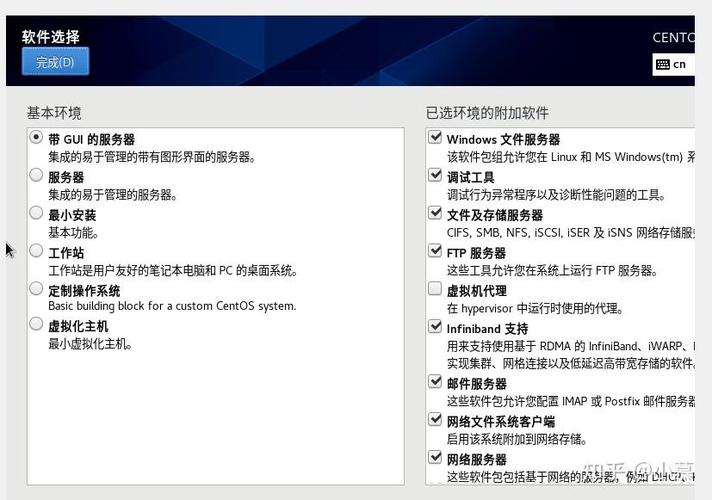
安装构建工具和依赖项
为了确保VirtualBox能够正常运行,我们需要安装一些必要的构建工具和依赖项:
- sudo yum groupinstall "Development Tools" y
- sudo yum install kerneldevel kernelheaders make gcc binutils patch dkms y
启动VirtualBox服务
安装完成后,我们需要启动VirtualBox服务:
- sudo systemctl start vboxdrv
要使该服务开机自启,可以执行:
- sudo systemctl enable vboxdrv
验证安装
你可以通过以下命令检查vboxdrv服务的状态,以确保其正常运行:
- systemctl status vboxdrv
输出应类似于以下内容:
- ● vboxdrv.service VirtualBox Linux kernel module
- Loaded: loaded (/usr/lib/virtualbox/vboxdrv.sh; enabled; vendor preset: disabled)
- Active: active (exited) since Mon 20181106 14:24:03 CST; 1min 21s ago
- Docs: man:vboxdrv(8)
- Main PID: 7607 (code=exited, status=0/SUCCESS)
安装VirtualBox扩展包
VirtualBox扩展包为客户提供了一些有用的功能,例如虚拟USB设备、支持RDP、磁盘镜像加密等,从VirtualBox下载页面下载扩展包:
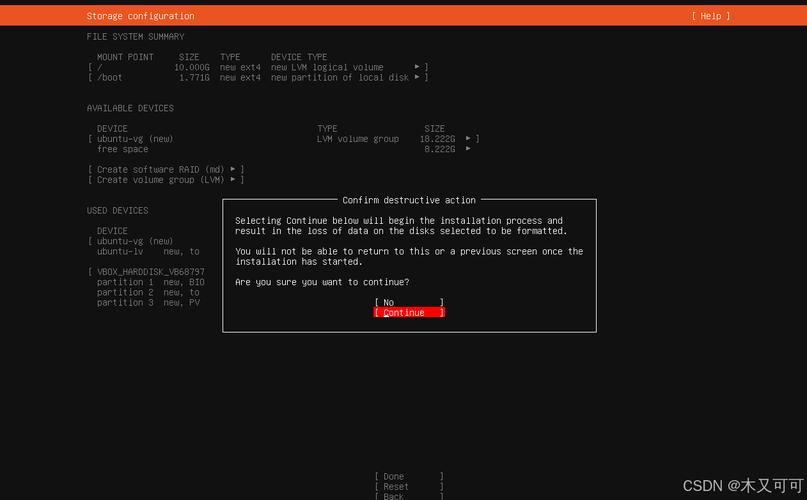
- wget https://download.virtualbox.org/virtualbox/6.0.14/Oracle_VM_VirtualBox_Extension_Pack6.0.14.vboxextpack
下载完成后,使用以下命令安装扩展包:
- sudo VBoxManage extpack install Oracle_VM_VirtualBox_Extension_Pack6.0.14.vboxextpack
你将被要求接受Oracle许可协议条款,输入“y”并按回车继续,安装完成后,你应该会看到如下输出:
- Successfully installed "Oracle VM VirtualBox Extension Pack".
创建虚拟机
你已经成功安装了VirtualBox及其扩展包,可以开始创建虚拟机了,以下是一个简单的示例,演示如何创建一个CentOS虚拟机:
- VBoxManage createvm name "CentOS" ostype "RedHat_64" register
- VBoxManage modifyvm "CentOS" memory 2048 acpi on boot1 dvd nic1 bridged bridgeadapter1 enp3s0
- VBoxManage createhd filename /path/to/CentOS.vdi size 40960
- VBoxManage storagectl "CentOS" name "SATA Controller" add sata controller IntelAHCI
- VBoxManage storageattach "CentOS" storagectl "SATA Controller" port 0 device 0 type hdd medium /path/to/CentOS.vdi
- VBoxManage storageattach "CentOS" storagectl "IDE Controller" port 1 device 0 type dvddrive medium /path/to/CentOS.iso
完成这些步骤后,你就可以启动新创建的虚拟机了:
- VBoxManage startvm "CentOS" type headless
三、常见问题及解决方法
问题1:安装过程中出现GPG密钥错误
解决方法:如果导入GPG密钥时出错,可以尝试手动下载并添加GPG密钥,运行以下命令:
- sudo rpm import https://www.virtualbox.org/download/oracle_vbox.asc
问题2:无法启动vboxdrv服务
解决方法:如果无法启动vboxdrv服务,请检查内核头文件和开发工具是否正确安装,运行以下命令重新安装相关依赖:
- sudo yum install kerneldevel kernelheaders make gcc binutils patch dkms y
问题3:安装扩展包时出现依赖错误
解决方法:确保已安装所有必需的开发工具和库,如果仍然遇到问题,请尝试更新系统并重新安装VirtualBox和扩展包。
四、归纳
通过以上步骤,你应该能够在CentOS系统上成功安装并配置VirtualBox,如果在安装过程中遇到任何问题,请参考本文提供的常见问题及解决方法,VirtualBox是一款强大的虚拟化工具,适用于各种使用场景,包括开发、测试和服务器管理,希望本文对你有所帮助,祝你使用愉快!










